Содержание:
Способ 1: Создание плейлиста
Наиболее простой и вместе с этим единственный способ добавления изначально пустого плейлиста заключается в использовании функции создания новых каталогов. Для выполнения данной задачи вне зависимости от используемой версии Яндекс.Музыки необходимо перейти на страницу «Коллекция», открыть полный список плейлистов и воспользоваться кнопкой «Создать», как было нами подробно рассказано в другой инструкции.
Подробнее: Способы создания плейлистов в Яндекс.Музыке
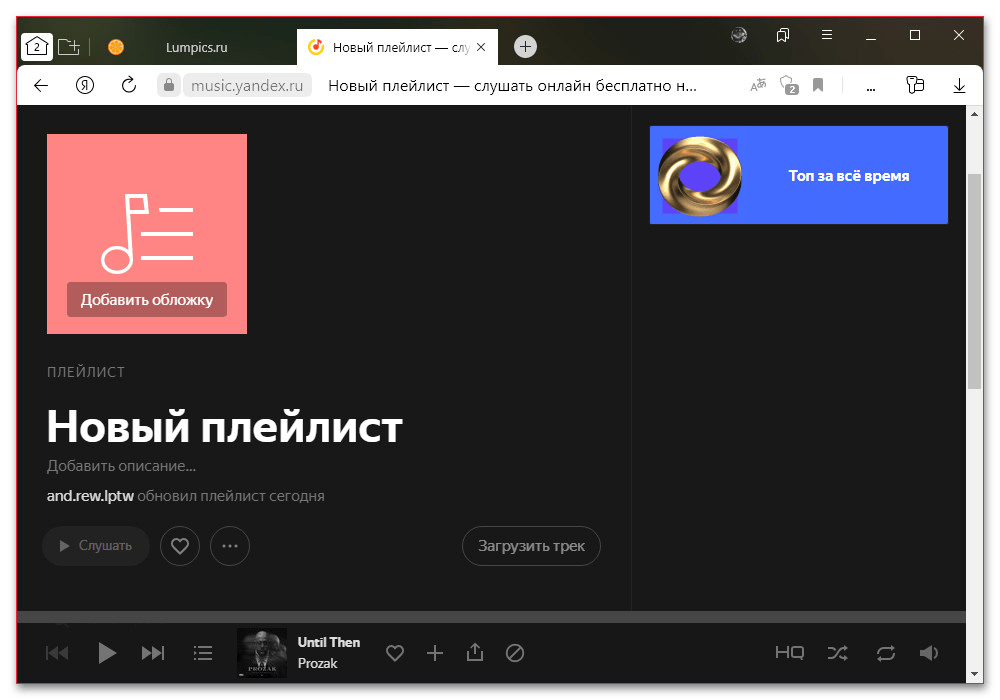
Во время создания плейлиста можно на свое усмотрение выбрать наименование и загрузить обложку. Также в рамках каждой папки предусмотрен ряд дополнительных настроек, включая достаточно ограниченные параметры приватности.
Способ 2: Добавление плейлиста
Еще один достаточно простой метод добавления плейлистов в собственную медиатеку сводится к сохранению чужих плейлистов, будь то автоматически созданные подборки или каталоги других пользователей Яндекс.Музыки. Как правило, данное решение во много связано с предыдущим, и потому ранее вкратце уже рассматривалось.
Вариант 1: Веб-сайт
Несмотря на доступность функции во всех версиях сервиса, наибольшую гибкость предоставляет веб-сайт, так как позволяет сохранять чужие плейлисты сразу двумя способами. Более того, пропущенное нами официальное настольное приложение предоставляет идентичные возможности и расположение разделов.
- Для начала любым удобным способом откройте нужный оригинальный плейлист на сайте или в приложении Яндекс.Музыки. Подойдет для этих целей совершенно любая папка, будь то простой «Плейлист» или «Альбом».
- Оказавшись на экране со списком воспроизведения, разверните меню «…» в шапке плейлиста или в правой колонке и во всплывающем меню выберите «Добавить в плейлист». После этого можно создать отдельный новый каталог или перенести треки в один из существующих плейлистов.
- Выберите один из разделов в рамках всплывающего окна «Добавить в плейлист» или укажите название в поле «Создать или найти плейлист» и нажмите «Enter» на клавиатуре. По завершении все треки из выбранного каталога будут перенесены в вашу личную фонотеку.
- Помимо полного переноса всех песен, как рассмотрено выше, можете просто воспользоваться кнопкой с изображением сердечка в шапке плейлиста. Это приведет к появлению папки в фонотеке моментально и без изменений.
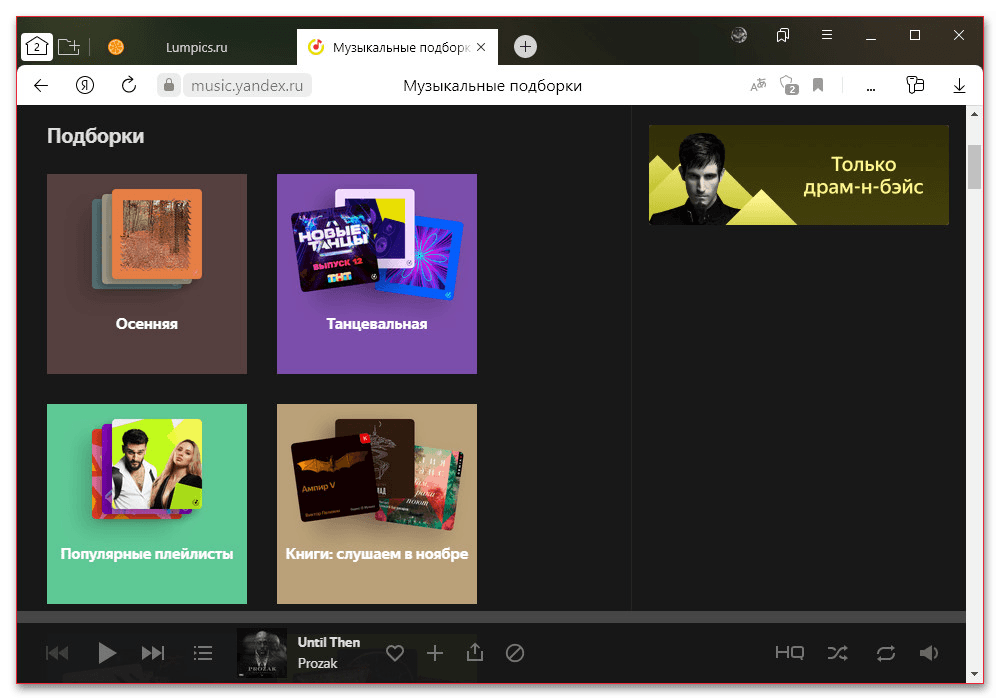
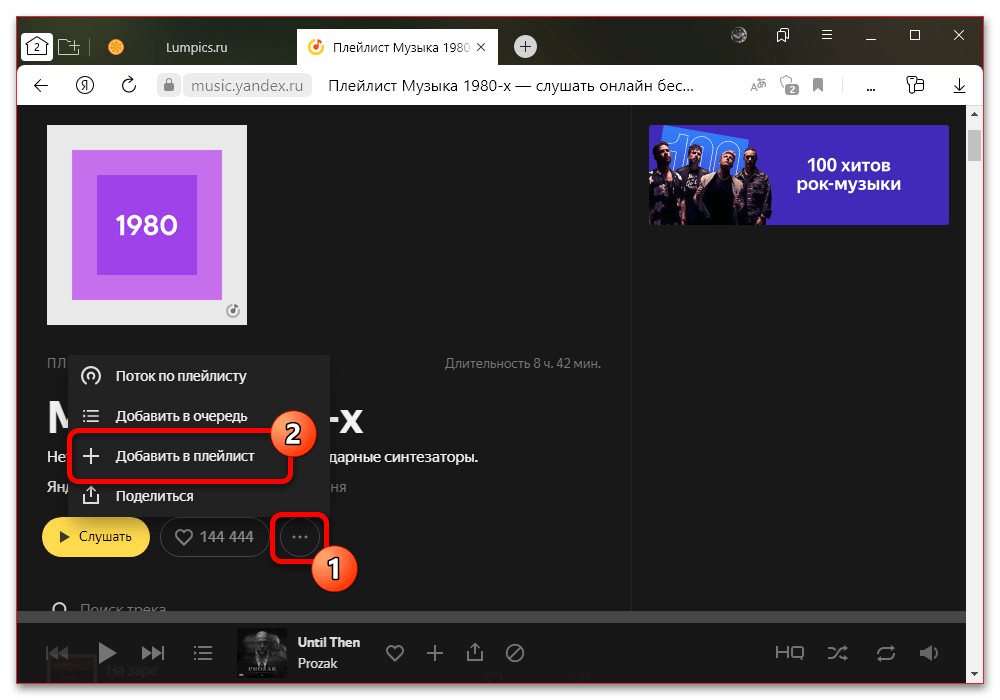
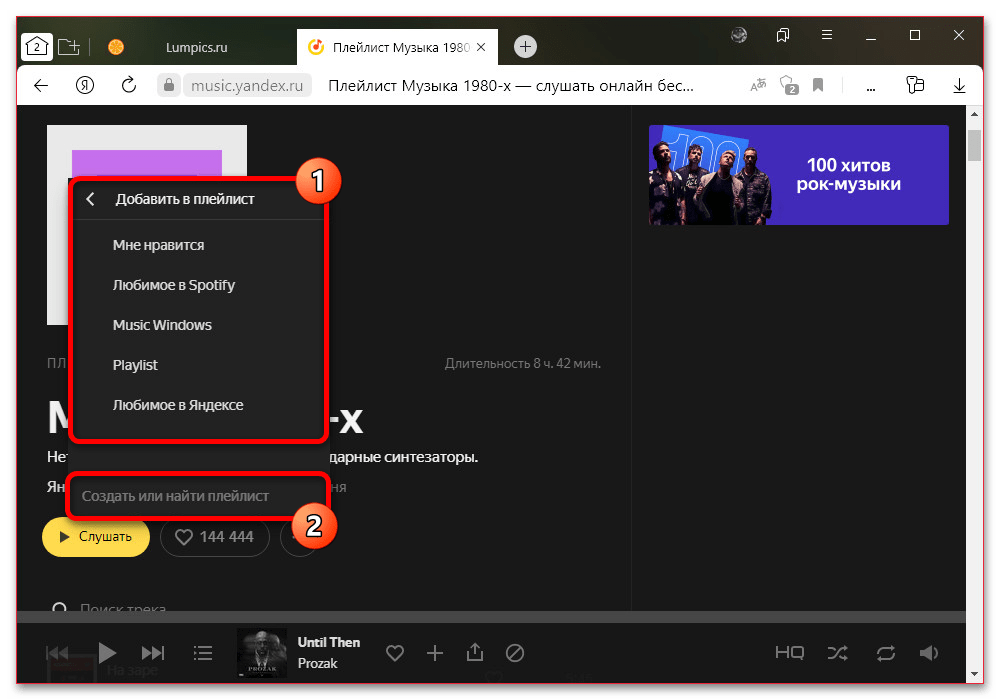
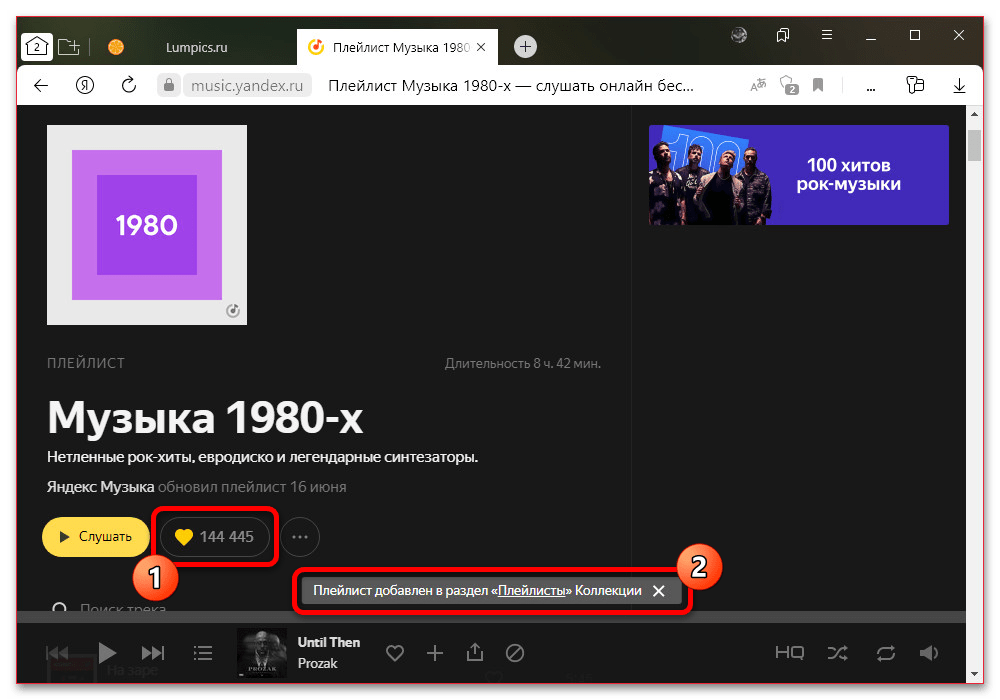
Главный недостаток добавления плейлиста в качестве избранного заключается в том, что автор оригинальной подборки может вносить изменения на свое усмотрение. Таким образом, вы можете потерять доступ к некоторыми композициям или, например, не узнать об удалении отдельных треков из Яндекс.Музыки.
Вариант 2: Мобильное приложение
При использовании официального мобильного клиента Яндекс.Музыки добавить плейлист к себе в библиотеку можно только одним способом — путем установки оценки «Нравится». Недостатки такого решения при этом полностью идентичны тому, что было отмечено ранее в предыдущем разделе инструкции.
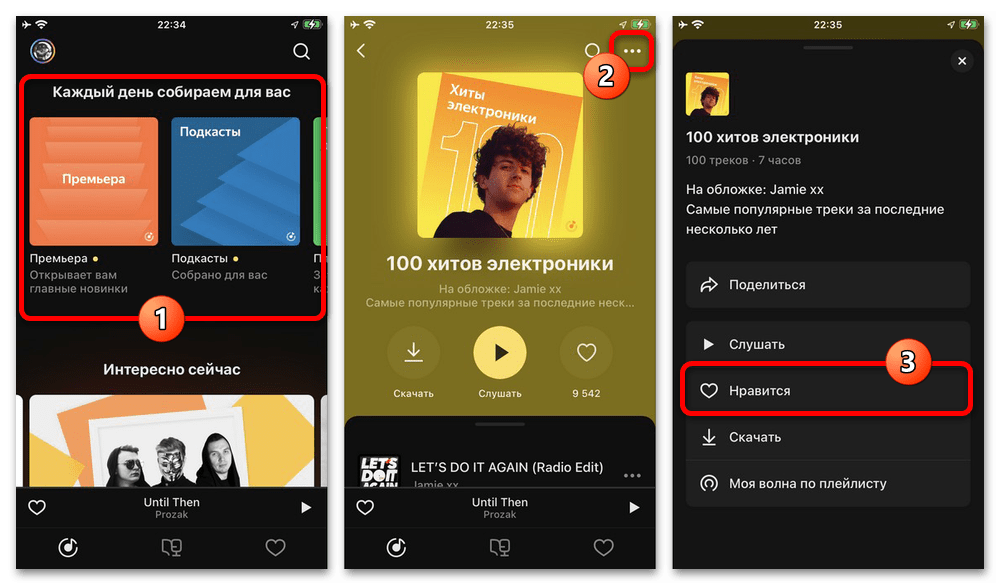
Чтобы выполнить поставленную задачу, откройте плейлист или любой другой каталог и нажмите отмеченную кнопку с иконкой сердечка. В качестве альтернативы можете развернуть меню «…» в правой части верхней панели и воспользоваться опцией «Нравится».
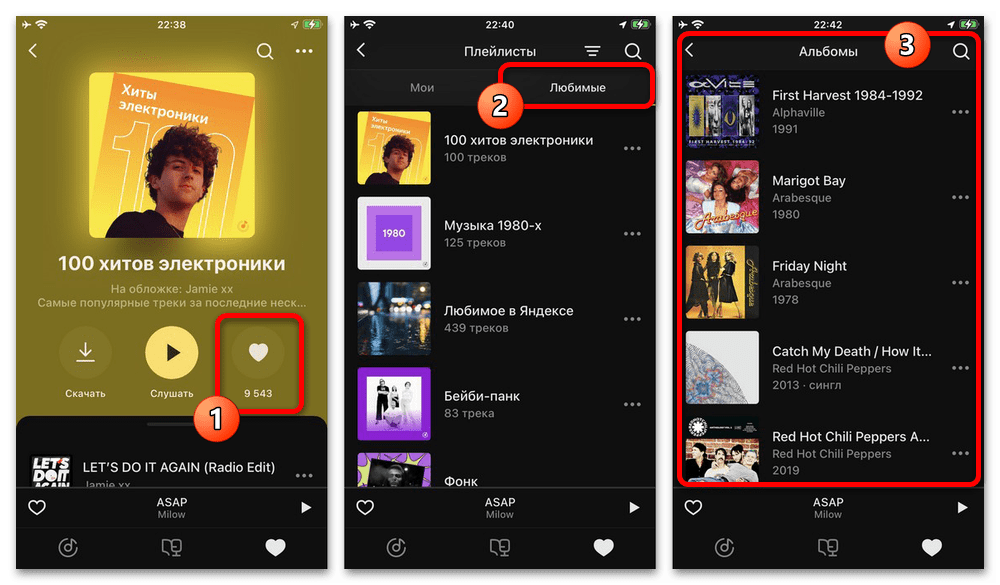
Найти сохраненный каталог можно будет на вкладке «Любимые» в разделе «Плейлисты», но только если вами была сохранена соответствующая папка. В противном случае расположение может меняться, будь то «Альбомы», «Исполнители» или «Подкасты и книги» на странице «Коллекция».
Способ 3: Импорт плейлиста
Последний способ добавления плейлистов будет особенно полезным, если требуется перенести музыку из другого сервиса или между аккаунтами, так как заключается в использовании функции импорта. Здесь необходимо отметить, что нами будет рассматриваться исключительно настольный веб-сайт, тогда как при желании можно воспользоваться мобильной упрощенной версией сервиса.
Читайте также: Перенос музыки из Spotify и VK в Яндекс.Музыку
- В зависимости от исходного сервиса первым делом необходимо получить плейлист в одном из трех форматов, будь то «TXT», «M3U» или «PLS». Многие программы и сервисы вроде iTunes позволяют свободно получать список треков, однако в других случаях могут потребоваться сторонние средства.
- Разобравшись с подготовкой, останавливаться подробно на которой мы не будем, перейдите по представленной ссылке и в нижней части страницы нажмите «Нужного сервиса нет в списке». Если вы ранее не использовали официальный сервис переноса, перед этим также потребуется подтвердить аккаунт.
- Пролистайте страницу ниже и нажмите кнопку «Загрузить файлы», где впоследствии нужно выбрать подготовленный заранее файл со списком треков. Как нетрудно догадаться, в качестве альтернативы можно просто перечислить треки в соответствующем поле и нажать «Найти», однако это потребует много времени.
- Дождитесь завершения процедуры, статус которой можно отслеживать на той же вкладке, и появления списка найденных треков. Чтобы добавить данный набор песен в собственную фонотеку, нажмите «Сохранить в плейлист» и выберите или создайте новый плейлист.
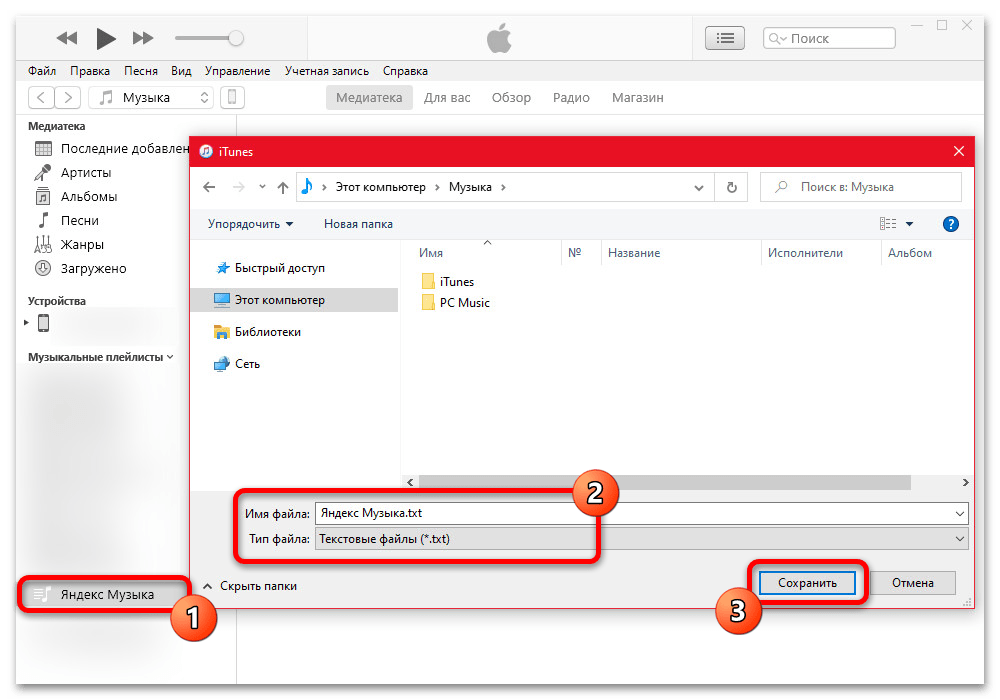
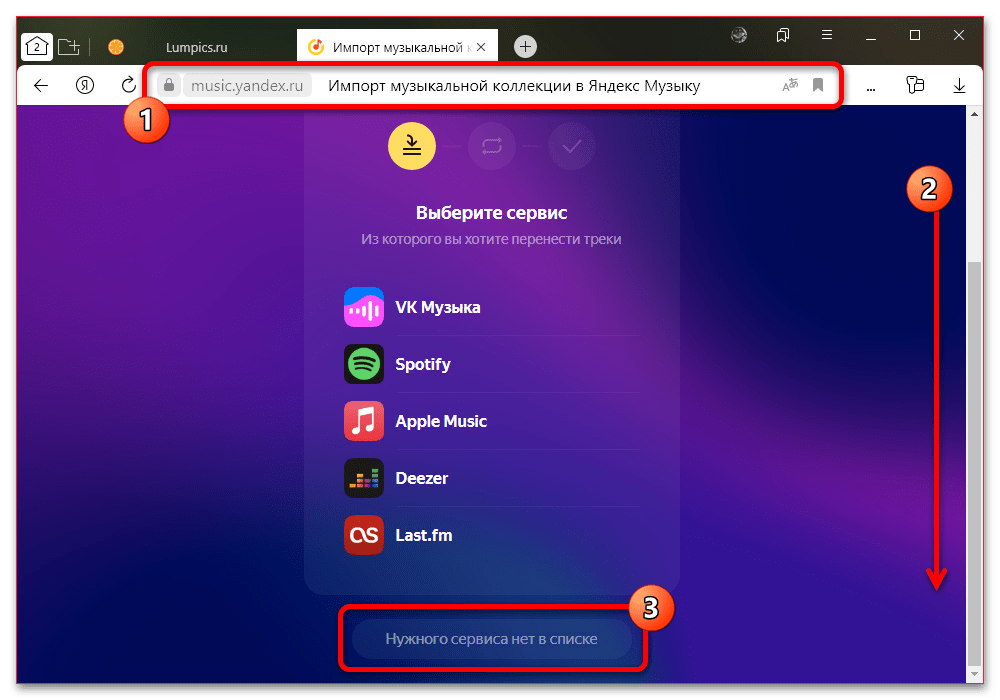
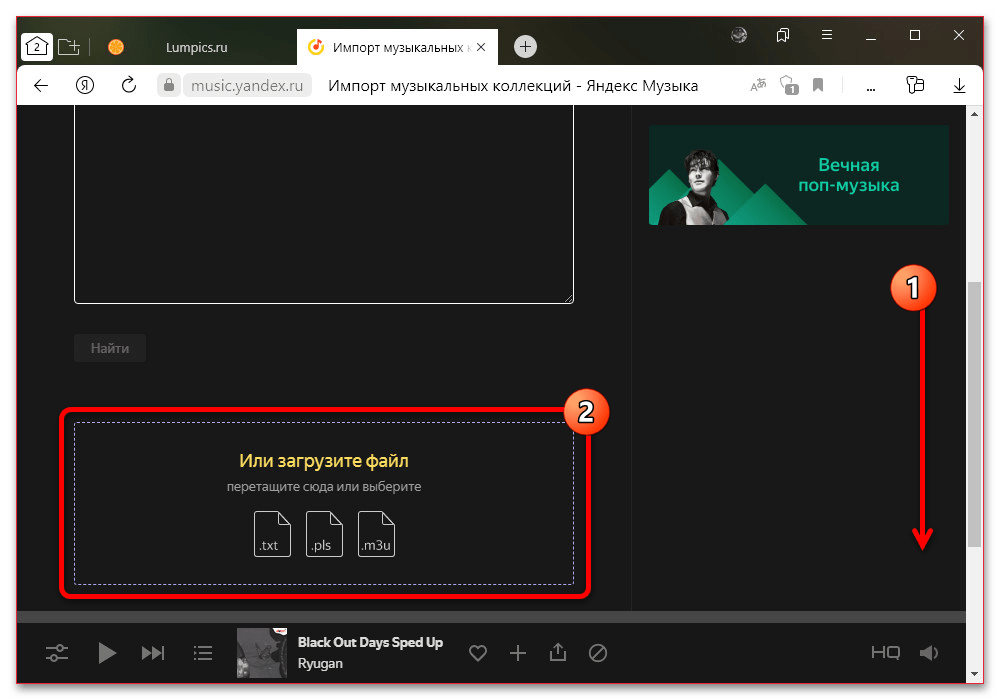
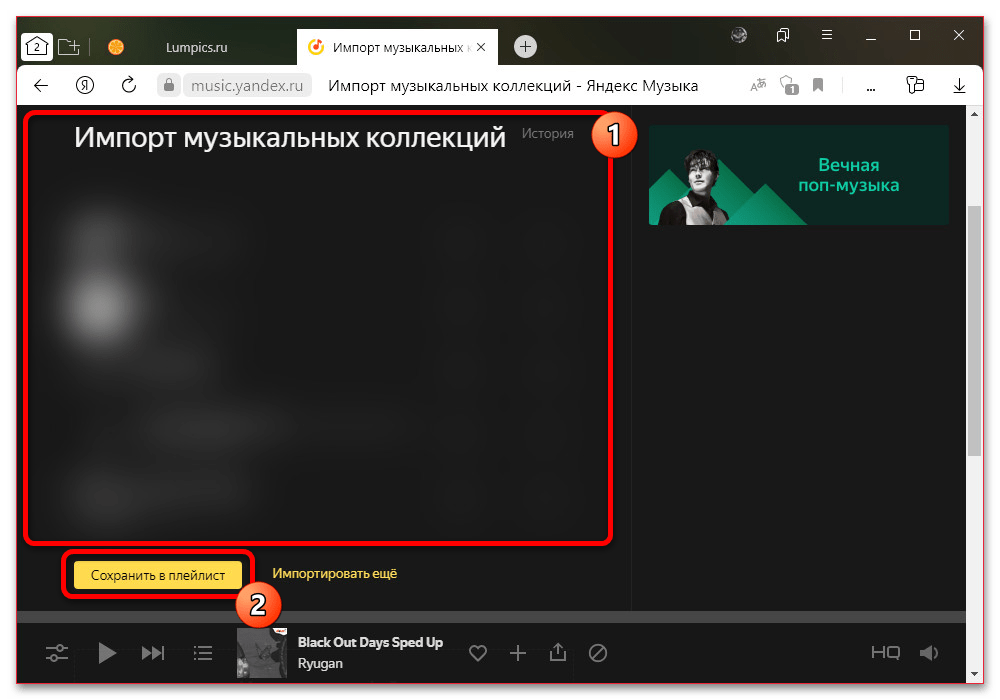
К сожалению, особенно если исходный плейлист был взят из иностранных сервисов вроде Apple Music или Spotify, многие треки будут отсутствовать в списке импортируемых. Избежать этого не получится, но при этом вполне можно в будущем вручную добавить недостающие композиции.
Читайте также: Добавление своих треков в Яндекс.Музыку
 Наш Telegram каналТолько полезная информация
Наш Telegram каналТолько полезная информация
 Причины, по которым останавливается музыка в Яндекс.Музыке
Причины, по которым останавливается музыка в Яндекс.Музыке
 Почему останавливается воспроизведение музыки в Яндекс.Музыке на телефоне
Почему останавливается воспроизведение музыки в Яндекс.Музыке на телефоне
 Регистрация в Яндекс Музыке с ПК и мобильных устройств
Регистрация в Яндекс Музыке с ПК и мобильных устройств
 Изменение карты в Яндекс.Музыке
Изменение карты в Яндекс.Музыке
 Управление эквалайзером в Яндекс.Музыке
Управление эквалайзером в Яндекс.Музыке
 Удаление аккаунта в Яндекс.Музыке
Удаление аккаунта в Яндекс.Музыке
 Причины отсутствия некоторых треков в Яндекс.Музыке
Причины отсутствия некоторых треков в Яндекс.Музыке
 Как поделиться подпиской на Яндекс.Музыку
Как поделиться подпиской на Яндекс.Музыку
 Подключение семейной подписки на Яндекс.Музыку
Подключение семейной подписки на Яндекс.Музыку
 Пополнение карты ЮMoney без комиссии
Пополнение карты ЮMoney без комиссии
 Использование Яндекс.Карт без интернета
Использование Яндекс.Карт без интернета
 Оплата подписки в Яндекс.Музыке
Оплата подписки в Яндекс.Музыке
 Удаление личных фотографий из Яндекс.Картинок
Удаление личных фотографий из Яндекс.Картинок
 Добавление фотографий на Яндекс.Карты
Добавление фотографий на Яндекс.Карты
 Выход из учетной записи Яндекса на всех устройствах
Выход из учетной записи Яндекса на всех устройствах
 Установка стартовой страницы Яндекс в Android
Установка стартовой страницы Яндекс в Android
 Скачиваем музыку с сервиса Яндекс.Музыка
Скачиваем музыку с сервиса Яндекс.Музыка
 Настраиваем главную страницу Яндекс
Настраиваем главную страницу Яндекс
 Создание скриншотов через Яндекс Диск
Создание скриншотов через Яндекс Диск
 Как настроить Яндекс Диск
Как настроить Яндекс Диск lumpics.ru
lumpics.ru



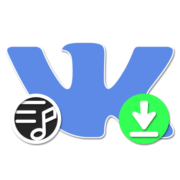




Информация не актуальна
Классно, понятная и полезная инструкция, спасибо!